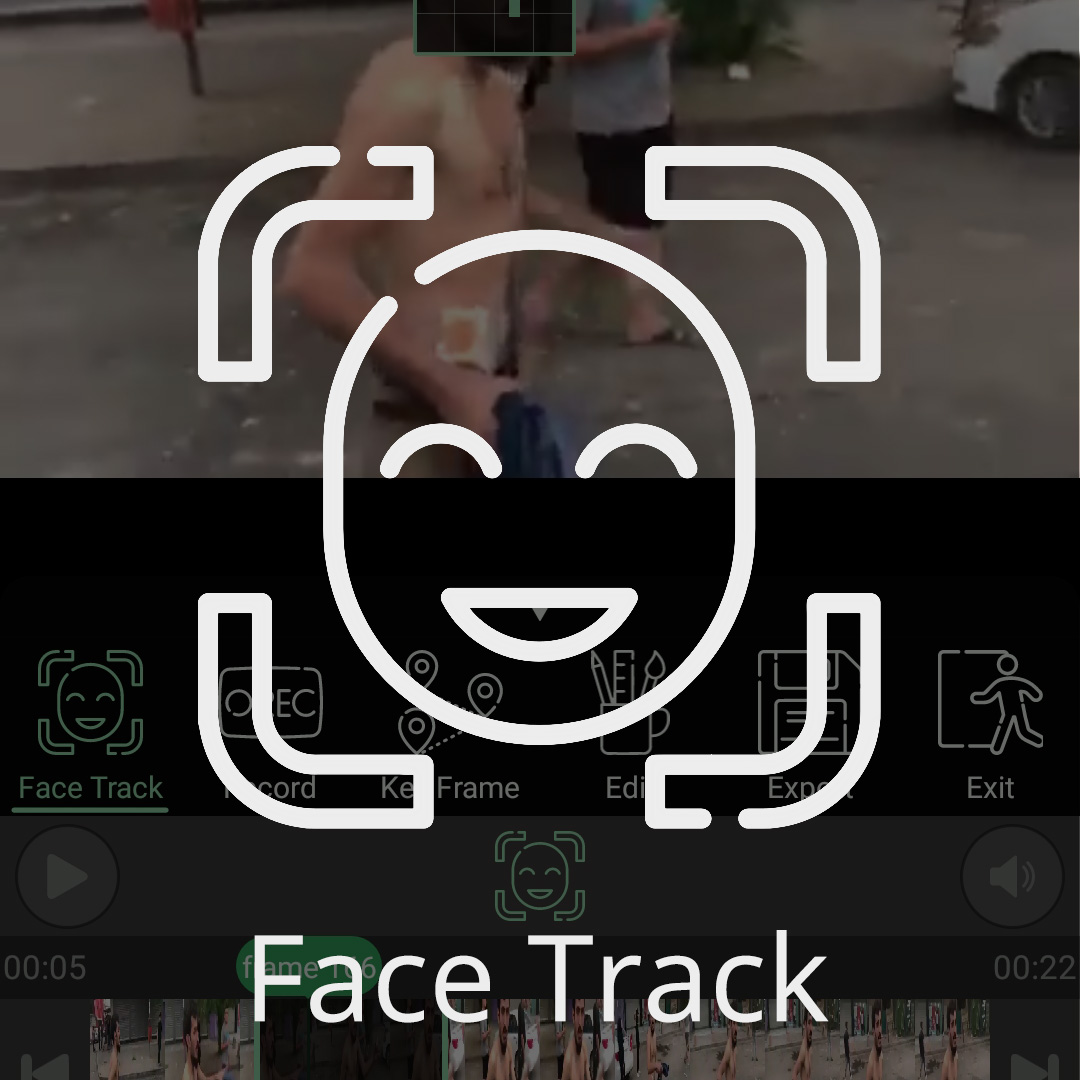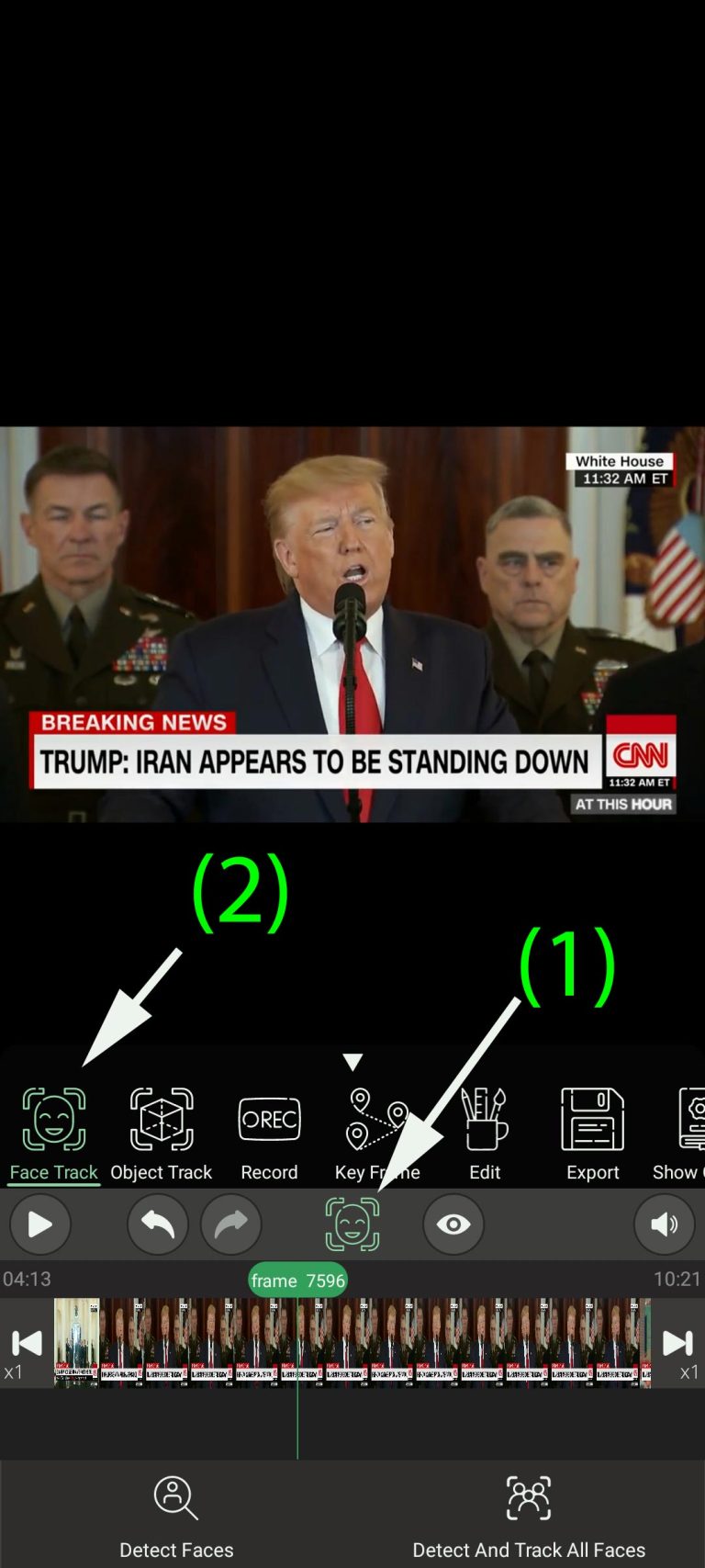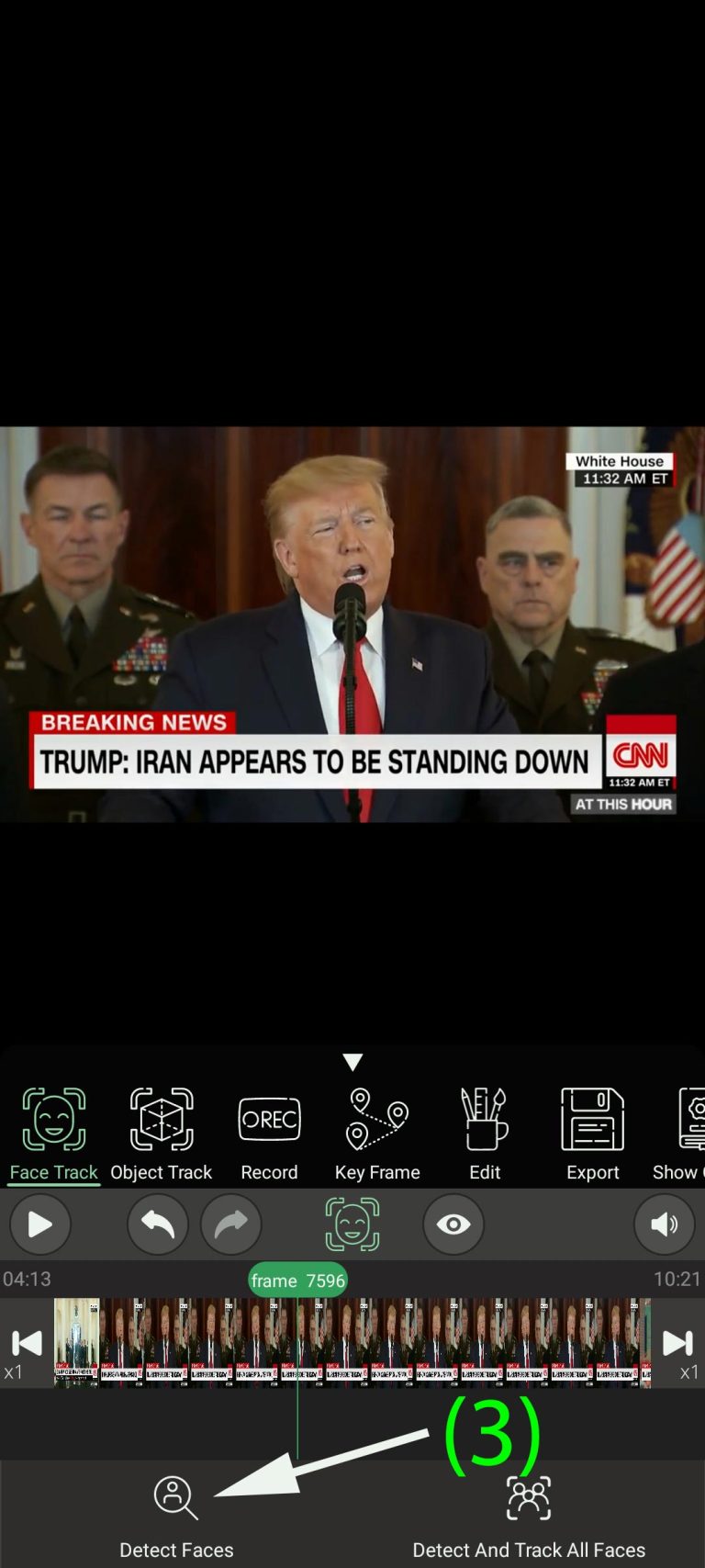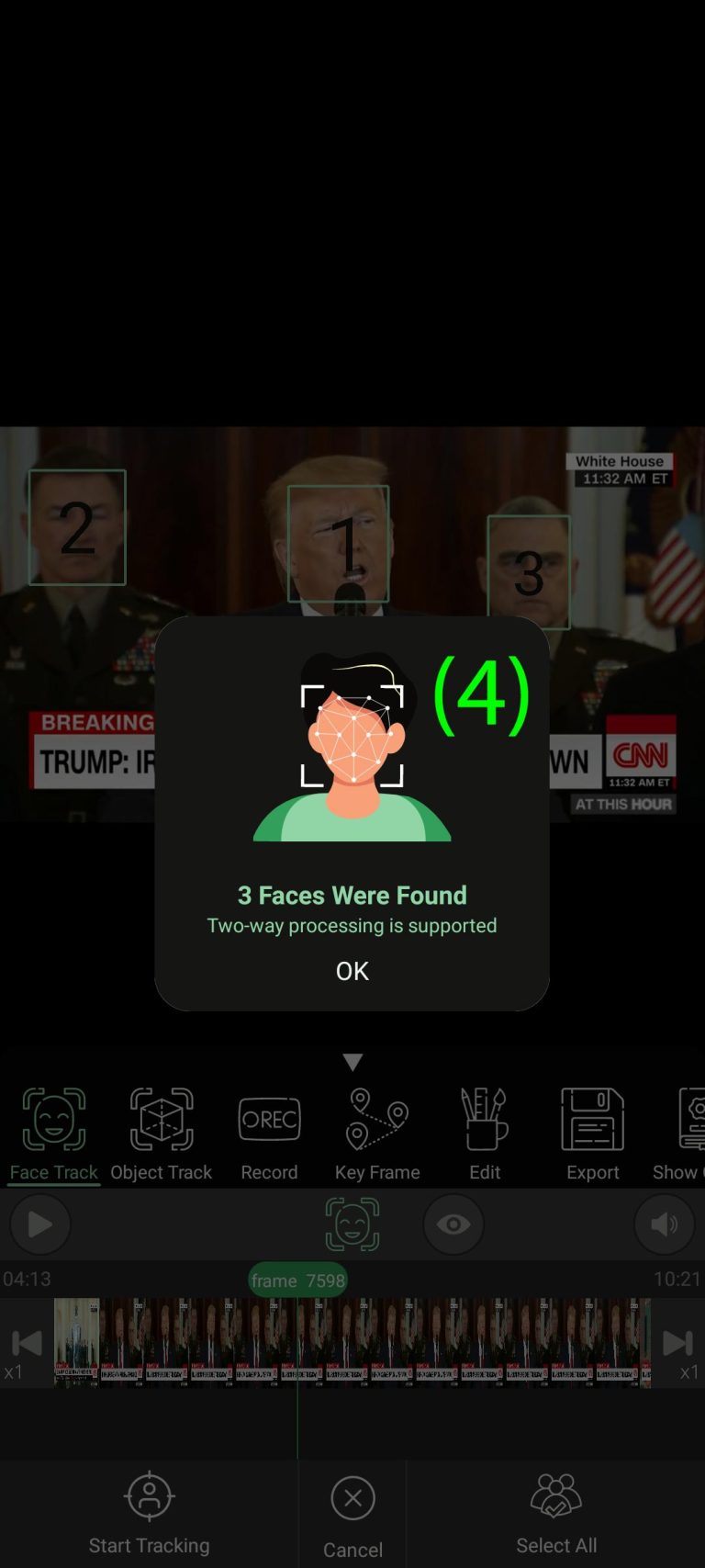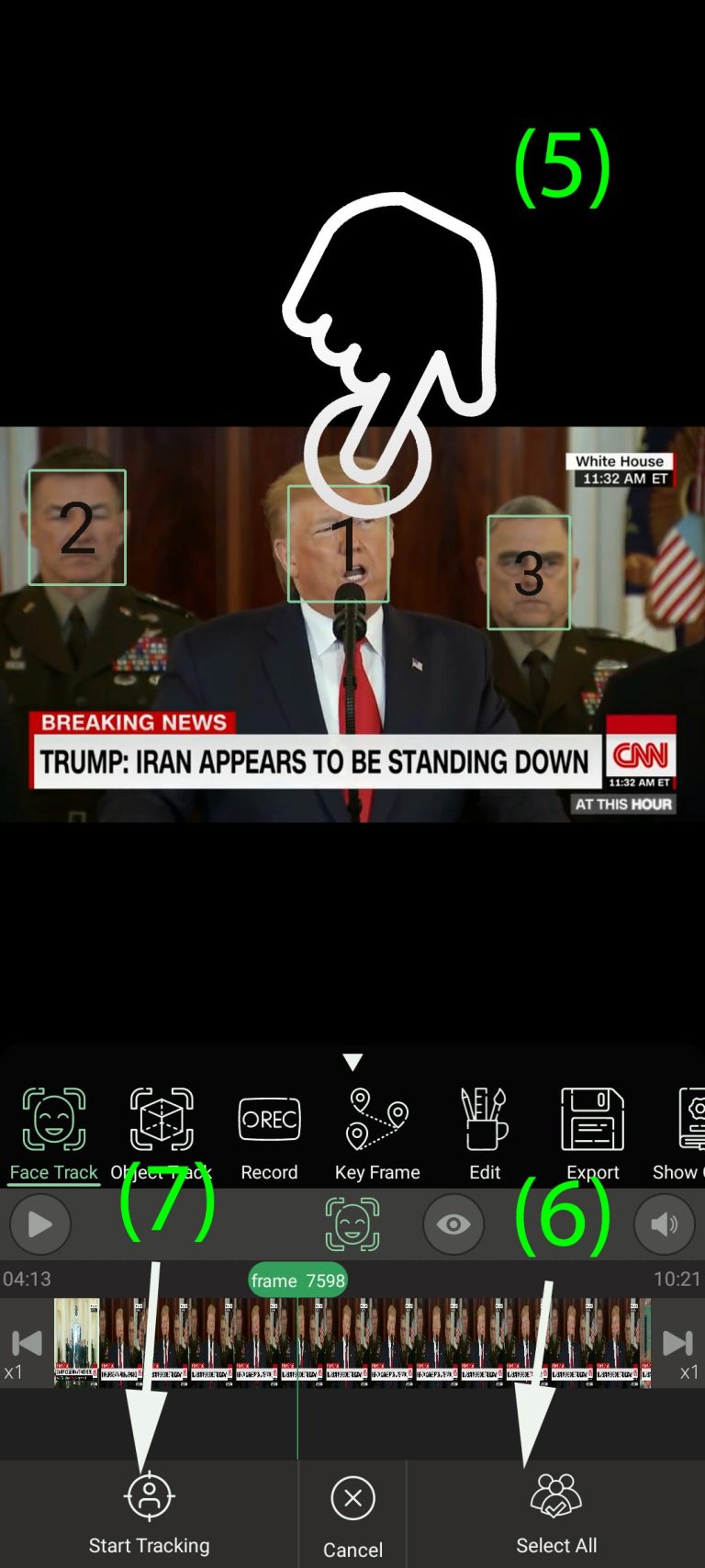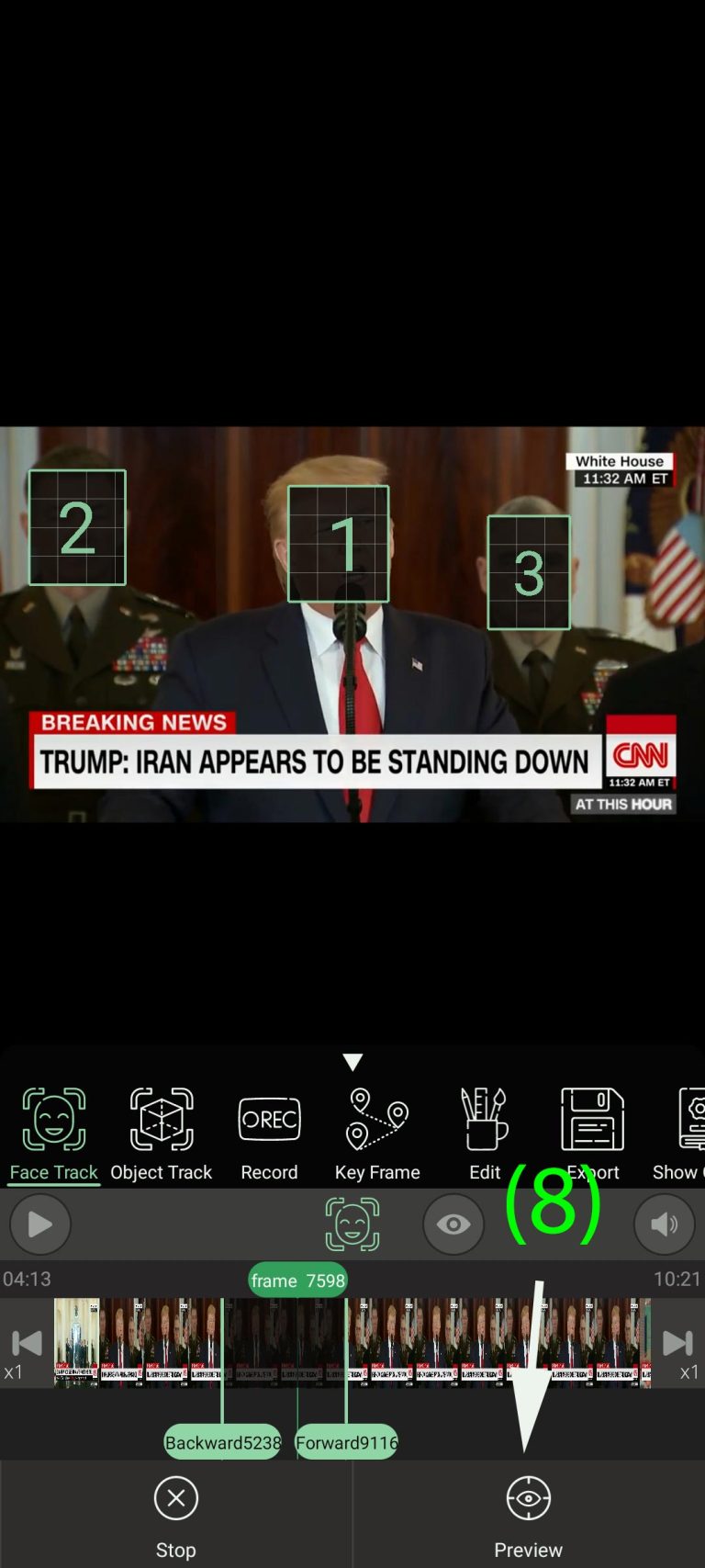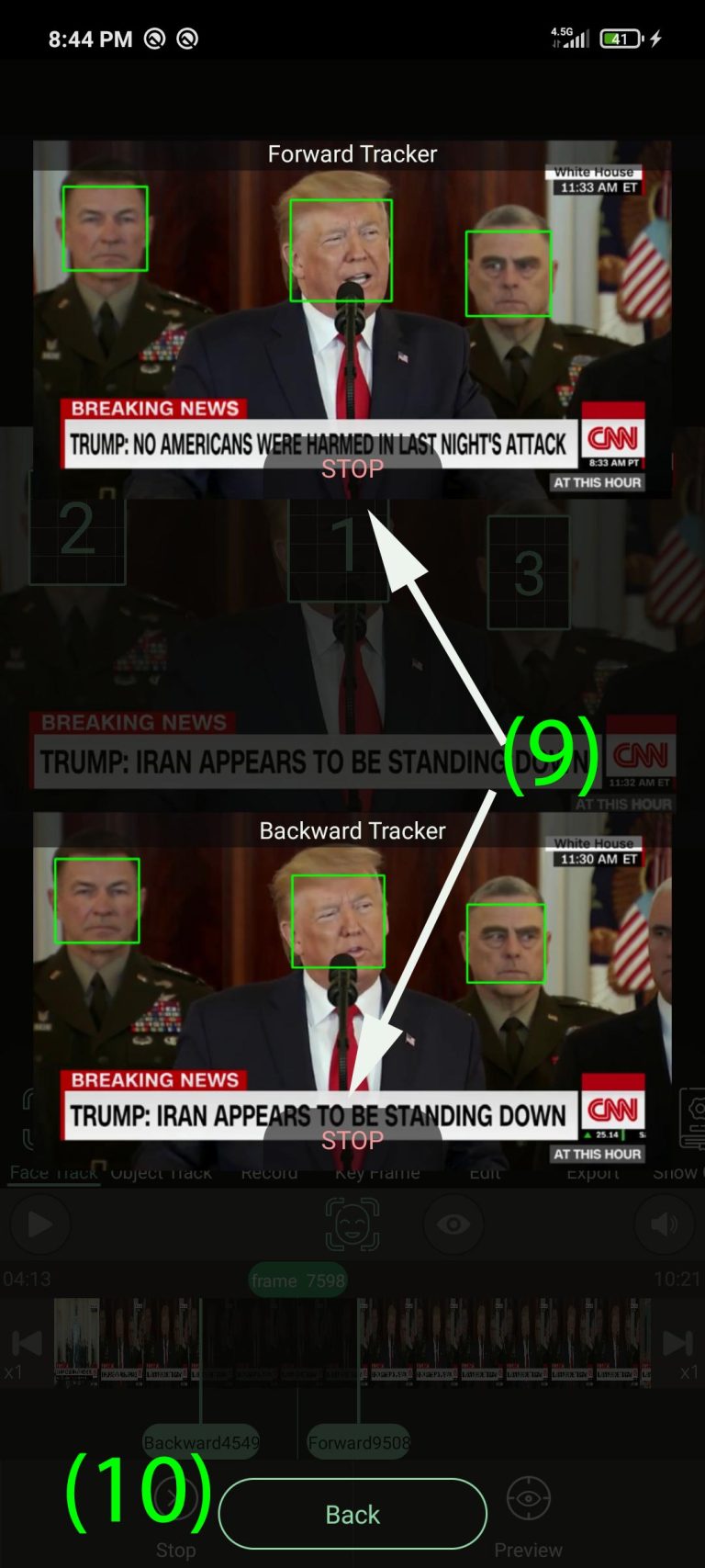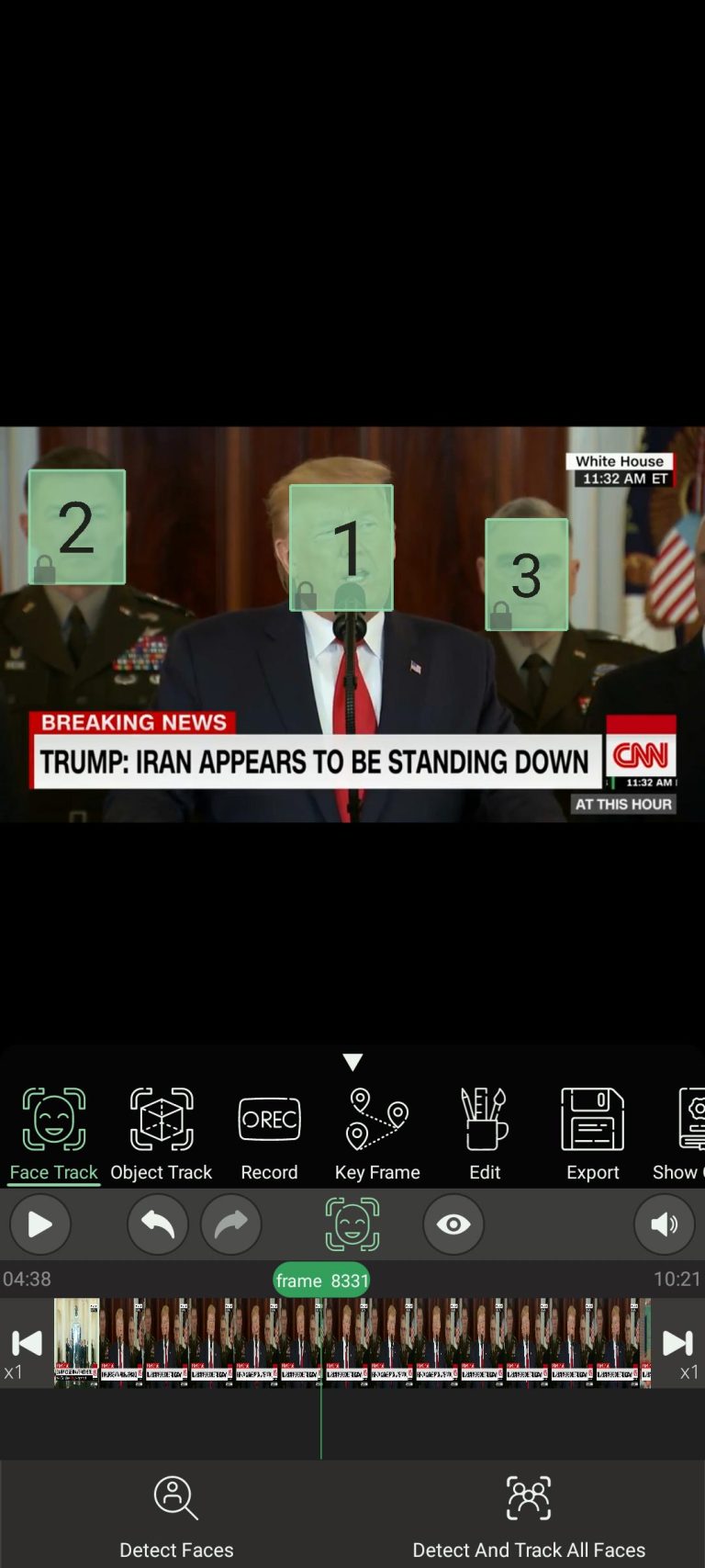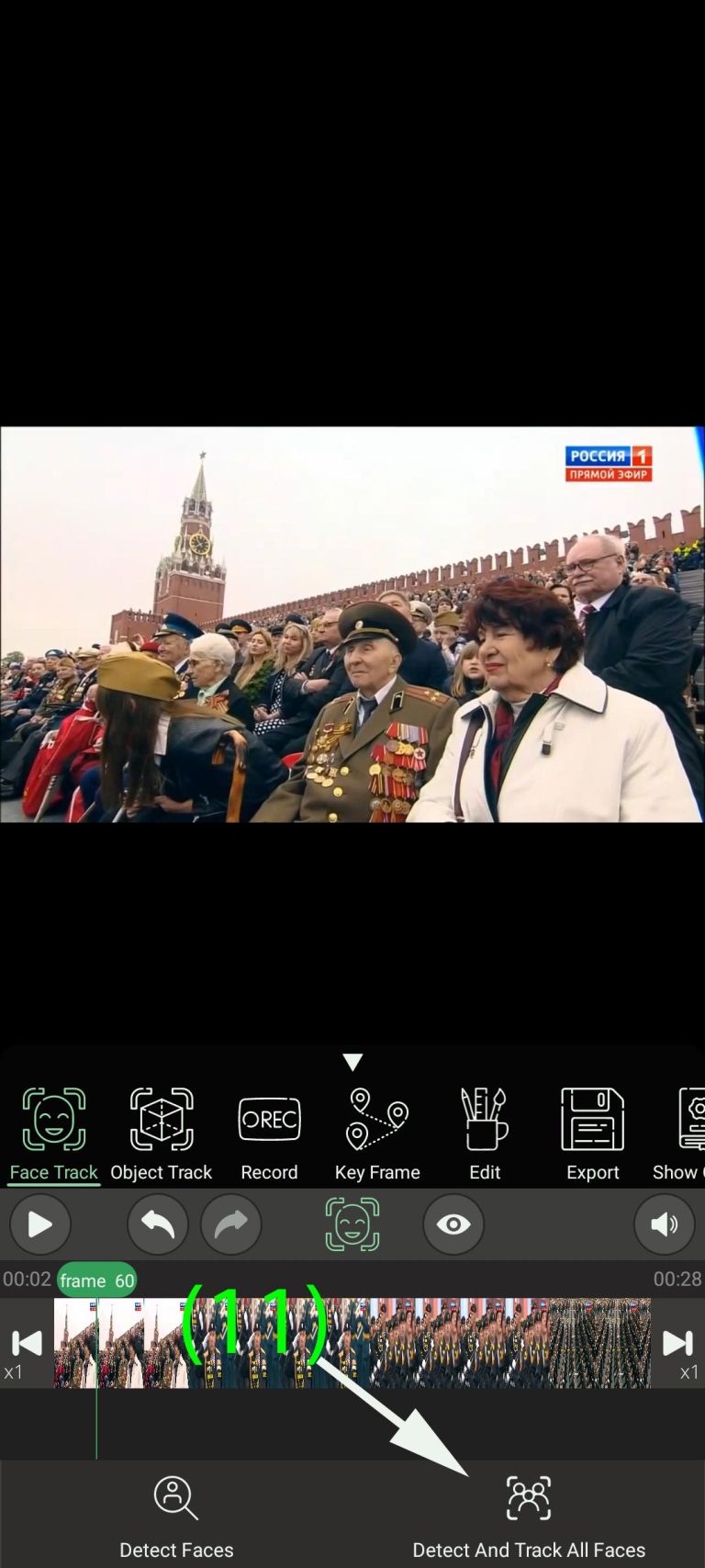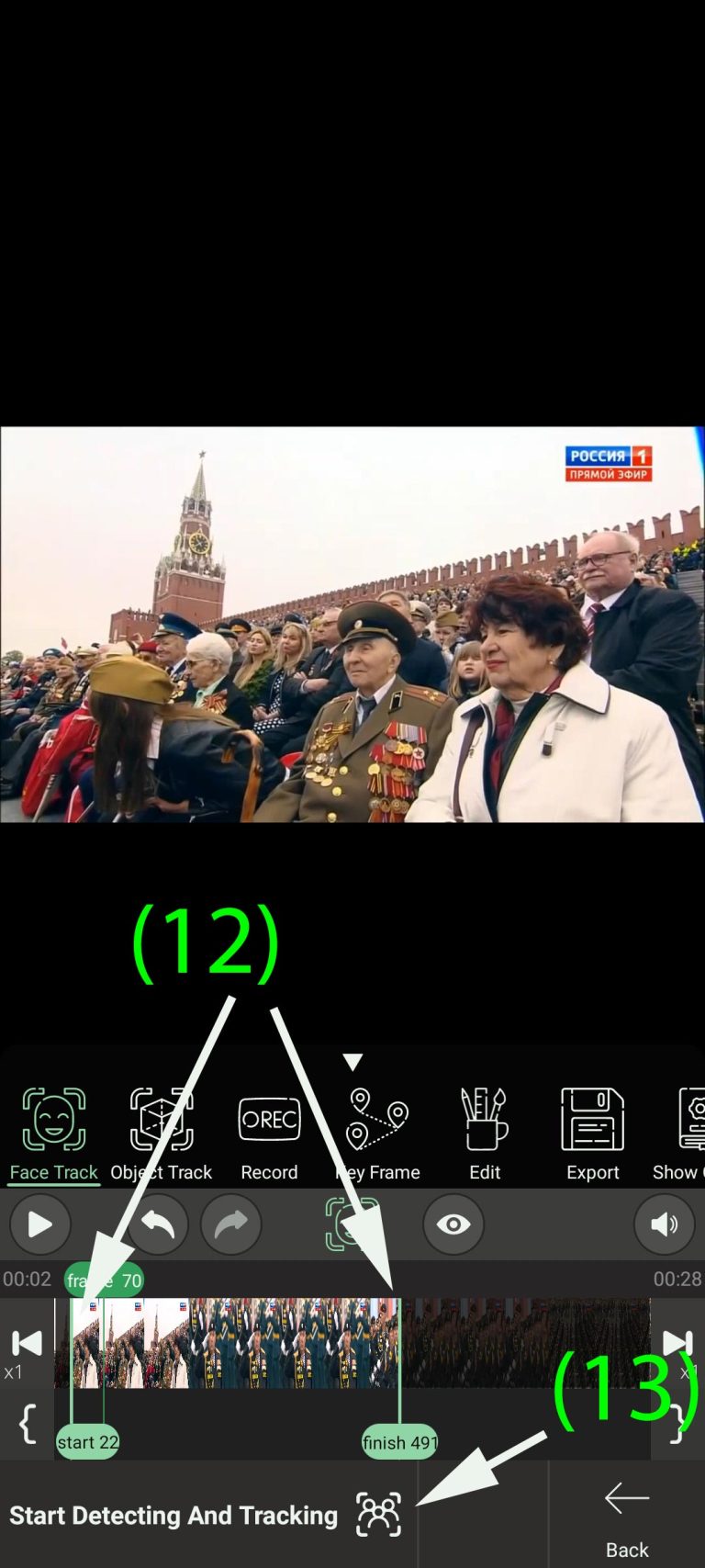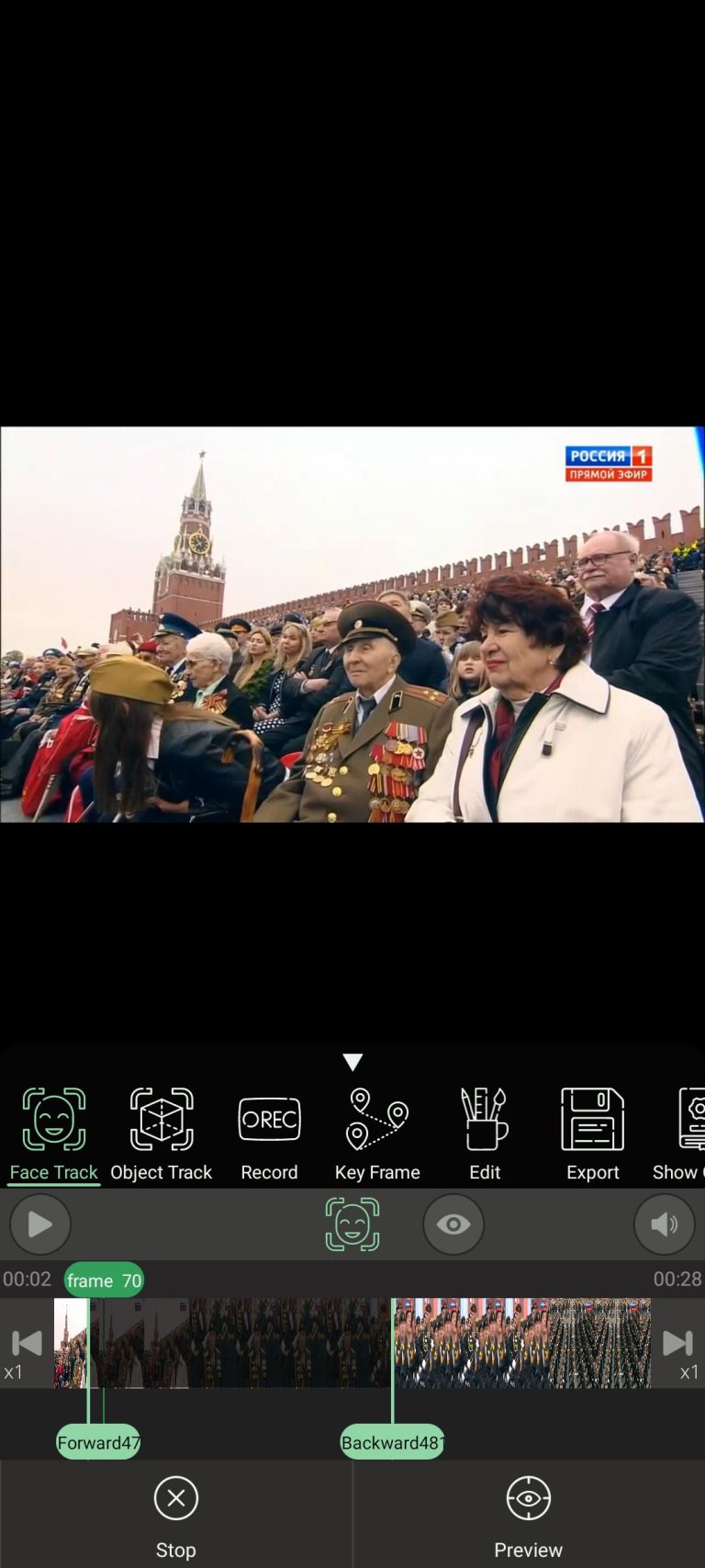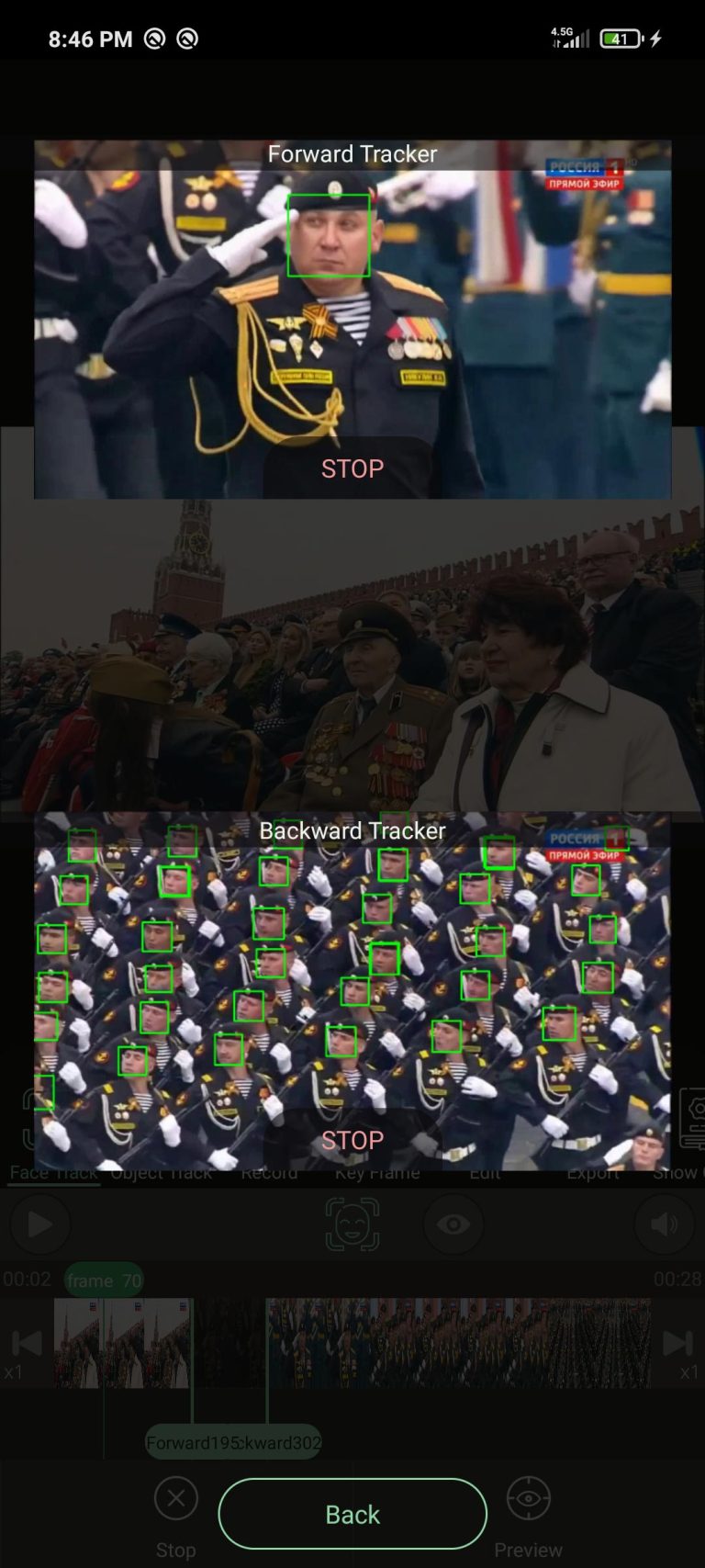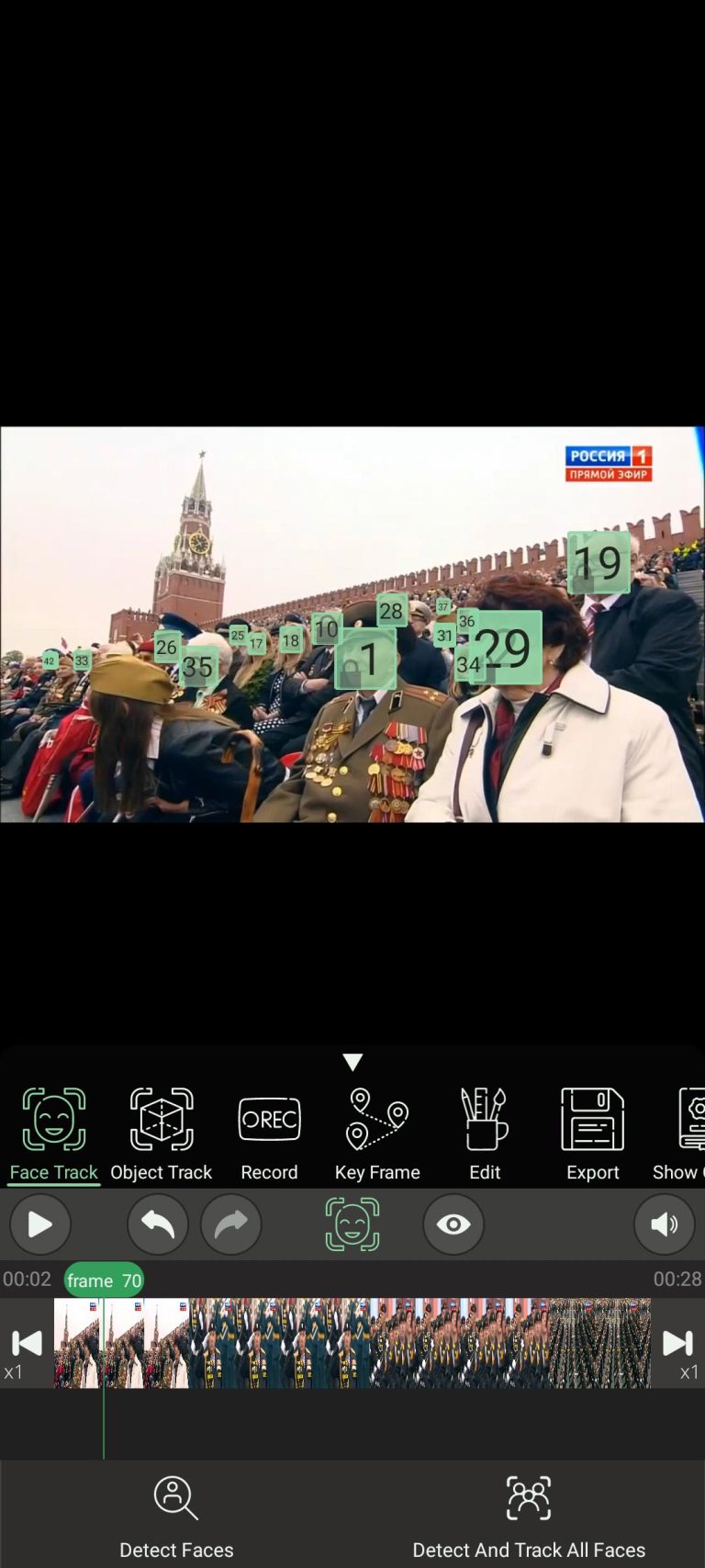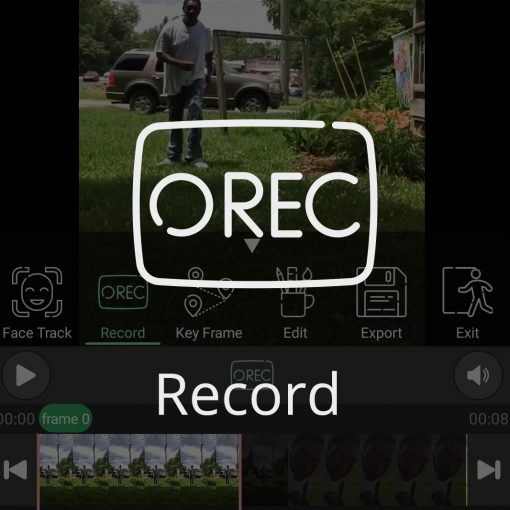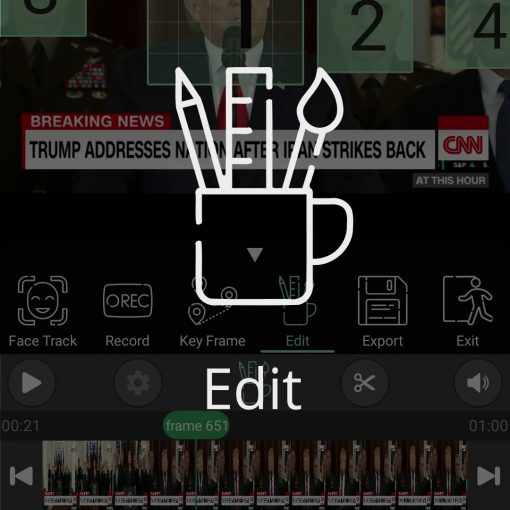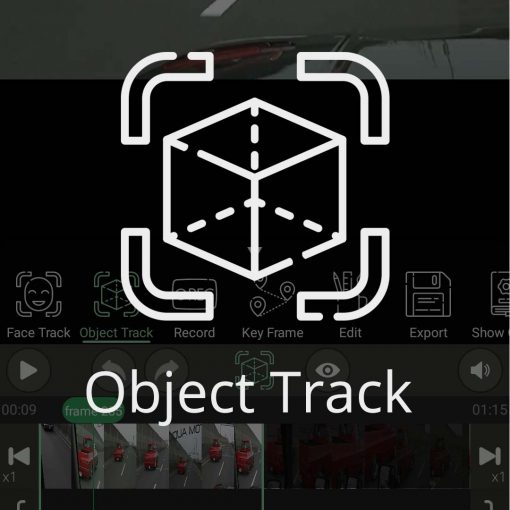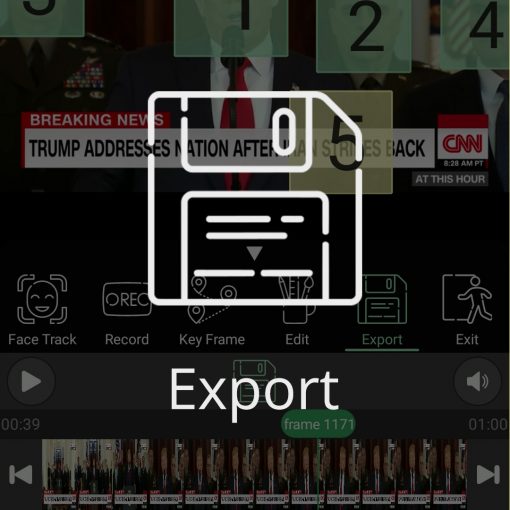и это означает: чтобы скрыть все время, когда на видео есть выбранное лицо, вам не нужно переходить в начало времени, когда оно появляется, и всякий раз, когда лицо становится чистым, PutMask автоматически начнет отслеживать лицо в два пути. Например, если лицо присутствует со 2 по 10 кадр, вам не нужно переходить к кадру номер 2, достаточно перейти к одному из кадров от 2 до 10, например, 8 или 7 или 4, и выполнять эти задачи. PutMask скрывает все лицо со 2-го по 10-й кадры.
Нажав на кнопку «подкалывать», вы сможете увидеть процесс отслеживания лица отдельно для прямого и обратного трекеров. (8) Если вы не удовлетворены полученными результатами, нажмите кнопку «Останавливаться», чтобы завершить отслеживание. (9) (Обратите внимание, что мониторинг процесса отслеживания лица значительно снижает скорость процесса отслеживания лица). Нажатие кнопки «возвращаться» закрывает страницу предварительного просмотра и снова ускоряет процесс отслеживания объекта. (10)